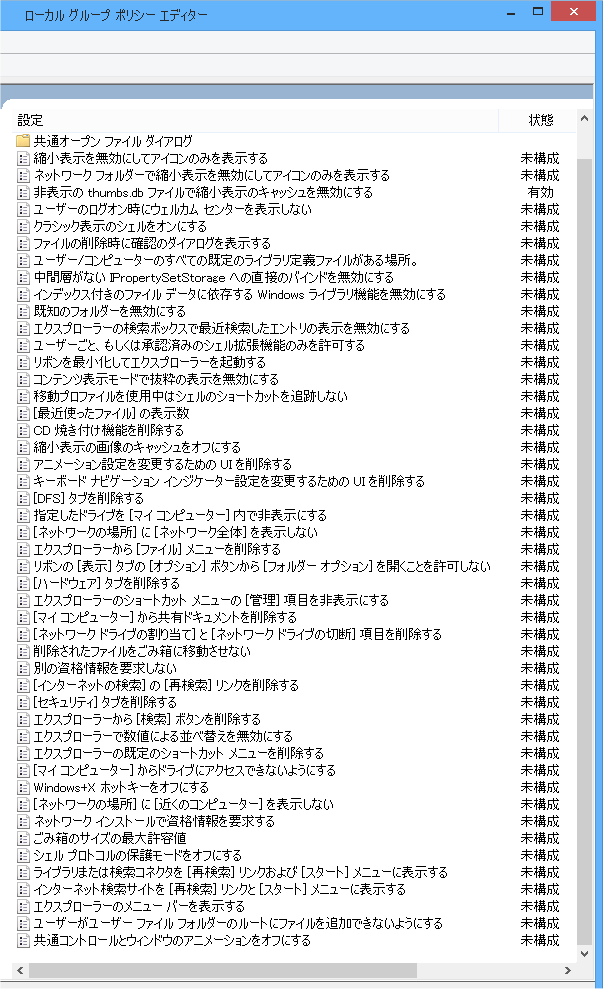この記事の設定はWindows10でも実施していましたが、パソコンの改造により能力がアップしたため、Windows11からは設定していません。
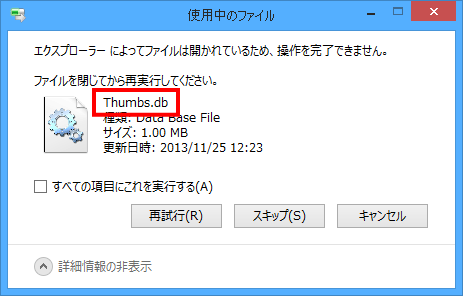
エクスプローラで縮小表示を行うと、各フォルダに Thumbs.db というファイルが作成されるが、私のパソコンの使い方では、Thumbs.db というファイルは、役に立つよりは邪魔になるほうが影響が大きいため、Thumbs.db というファイルを作らないように設定しました。
Thumbs.db というファイルは、縮小表示のサムネイルをキャッシュしているファイルですが、ファイルサイズが結構大きいですし、通常は詳細表示で使うことが殆どですので、私のパソコンの能力からすると、縮小表示をする都度サムネイルを作成しても時間的な問題もありませんので、作らないようにすることにしました。
Thumbs.dbファイルを作らないように設定する(Windows 10、Windows 8.1 の例)
①「ファイル名を指定して実行」を開いて、「gpedit.msc」を起動する。
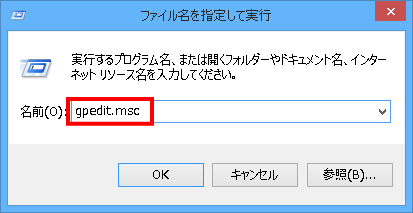
②「ローカル グループ ポリシー エディター」が開く。
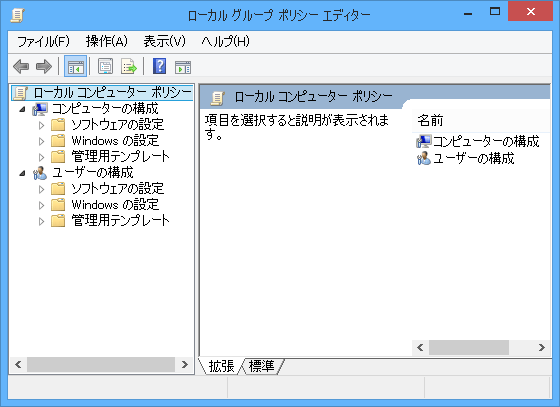
③左側のツリーの「ローカルコンピューターポリシー」の中の「ユーザーの構成」-「管理用テンプレート」-「Windowsコンポーネント」を展開して、「エクスプローラー」を選択。
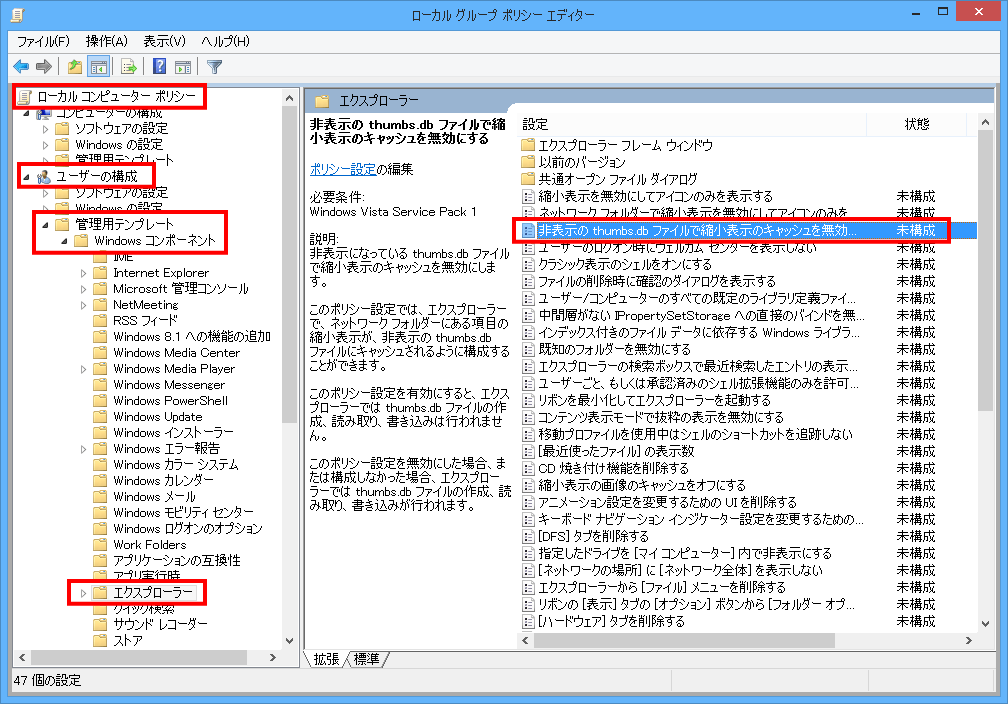
④右側の「非表示のthumbs.dbファイルで縮小表示のキャッシュを無効にする」の状態が「未構成」となっているので、ここをダブルクリックする。

⑤設定画面が表示される。
「未構成」のマークを「有効」に付け替えて「適用」-「OK」をクリックする。
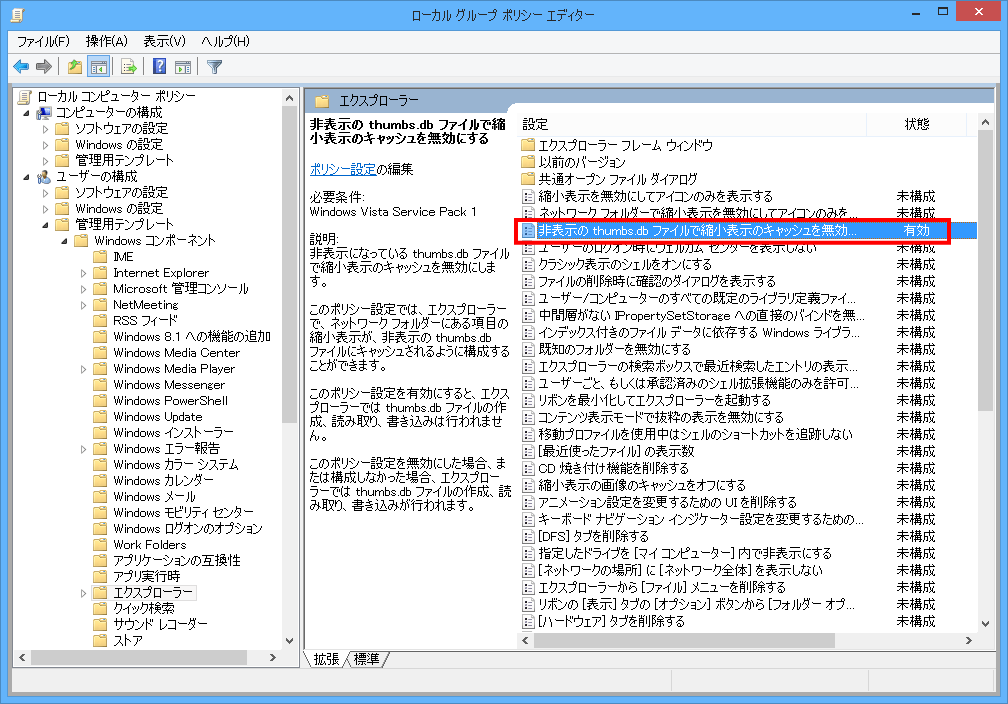
⑥「非表示のthumbs.dbファイルで縮小表示のキャッシュ・・・・」の状態が「有効」になり、設定が完了。
参考
上記の③で、「ローカルコンピューターポリシー」~「エクスプローラー」を展開したついでに、どのようなことが設定変更できるのかを見て下さい。
下の画像の例では「エクスプローラー」に関する設定ですが、使い勝手が良くなることが含まれています。